
前回インストールしたXAMMPを使って、ローカル環境の作成を行いましょう(windows向け)。今回はPHPMyAdminを使ったデータベースの新規作成から、ご自身のパソコンの中でWordPressを動かすところまで進みます。
1.PHPMyAdminを開く
XAMPPのコントロールパネルを立ち上げて下さい。 ApacheとMySQL、2つのStartボタンをクリックして起動させます。
 ↓
↓

2つが動いていることを確認出来たら、MySQLの「Admin」をクリックしてください。

ブラウザで、下図のようなPHPMyAdminという画面が開きます。

2.データベースを作成する
※PHPMyAdmin操作以降の設定はwindows(XAMMP)もMac(MAMP)も基本的に同じです。 下記でも設定の流れを紹介しますが、こちらの動画講座も合わせてご覧いただくと分かりやすいです。
PHPMyAdmin画面で、オレンジの線で囲った「データベース」をクリックしてください。

データベースの一覧/新規作成画面に遷移します。 点線部分に作成したいデータベース名--->今回は「hubshop」と入力し、 作成ボタンをクリックして下さい。
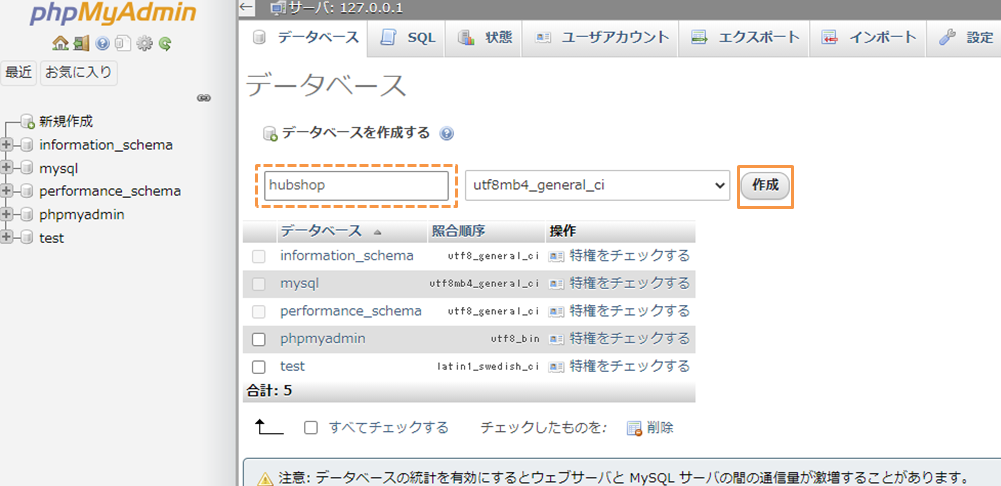
↓
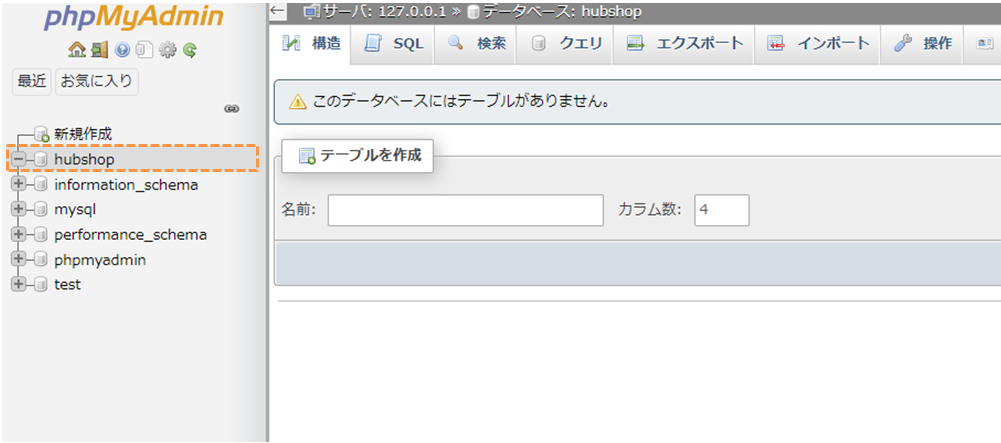
上図のように、左側のデータベース一覧に新規作成したデータベース(hubshop)が加わります。これでPHPMyAdmin画面での設定は完了です。
3.WordPressインストール
①ダウンロードと設置
WordPress公式サイト https://ja.wordpress.org/download/ からWordPressをダウンロードします。
 ↓
↓

ダウンロードしたzipファイルを解凍してください。 フォルダが2重になっている場合は、一つ下の階層に移動します。

wordpressというフォルダ名を、管理しやすいようにPHPMyAdminで作成したデータベース名に変更しておきます。今回の場合は「hubshop」です。
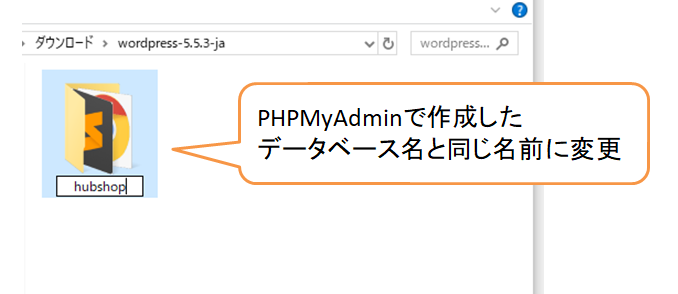
フォルダ「hubshop」を、XAMPPの公開ディレクトリに移動します。 前回のレッスンでデフォルトの「C:\xampp」にXAMPPをインストールしていれば、公開ディレクトリは C:\xampp\htdocs となります。
XAMPPフォルダ>htdocsの順に開いて下さい。

この「hubshop」フォルダをhtdocs内に移動します。
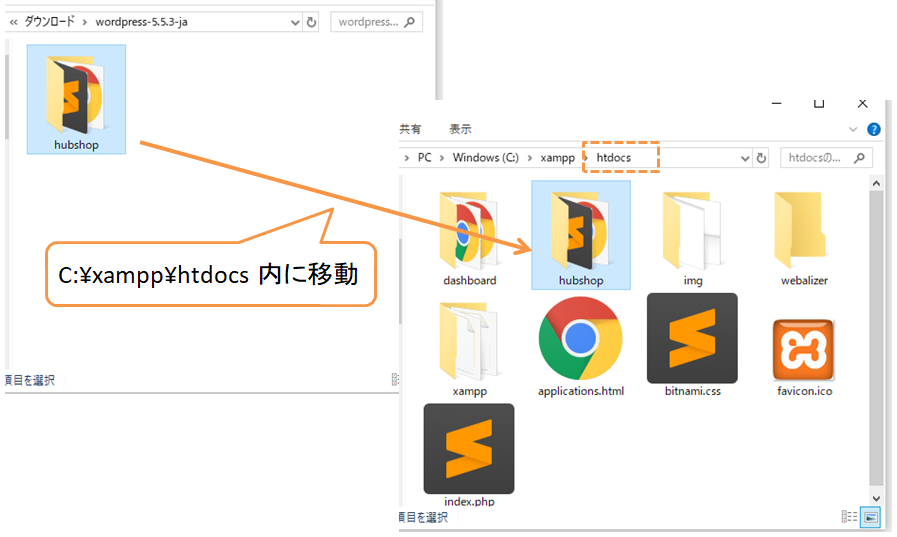
これでWordPressを動かすための準備は整いました。
②WordPressインストール
XAMPPを立ち上げ、ブラウザのアドレスバーに http://localhost/hubshop/ と入力してください。
下図の画面が開きます。 「さあ、始めましょう!」をクリックしてインストールを進めていきましょう。
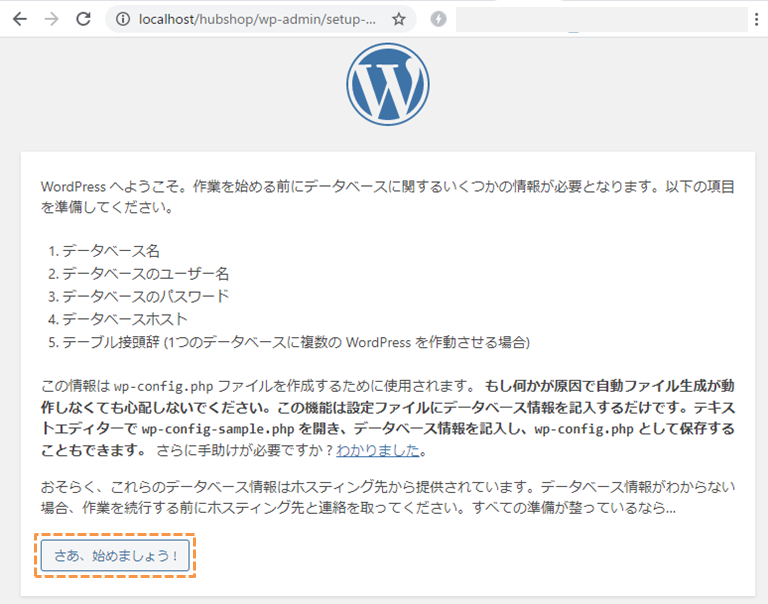
最初にデータベース接続のための設定画面が表示されます。 データベース名/ユーザー名/パスワード欄を入力し、下部の「送信」ボタンを押します。
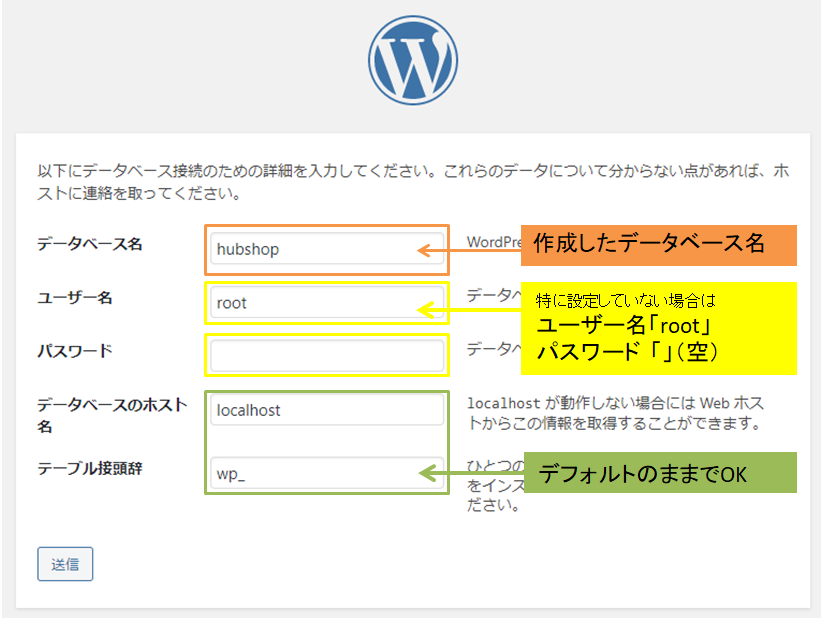
インストールを実行しましょう。

今度はWordPressの設定画面が表示されます。 ここで使用するユーザー名とパスワードは、Wordpressの管理画面にログインする為に必要になります。お好きに設定し、忘れないようにしてください。
講座では簡単に設定しておきます。
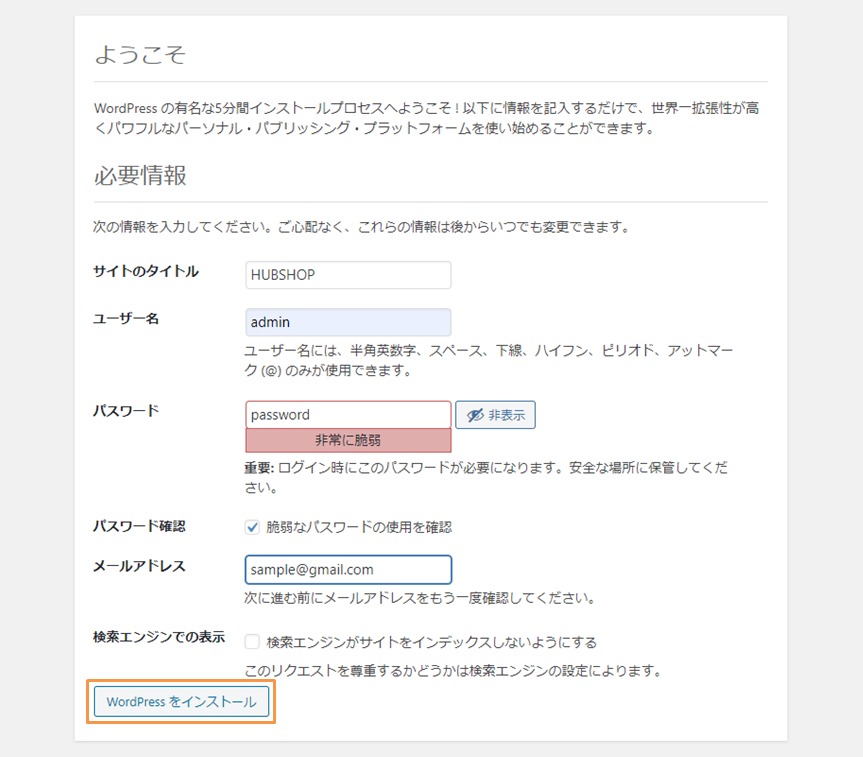
入力出来たら、ページ下部の「WordPressをインストール」ボタンをクリック。
成功しました!の表示が出たら、ログインしてみましょう。
 ↓
↓

先ほど入力したWordPressのユーザー名とパスワードを入力し、ログインボタンを押してください。下図のようなダッシュボード(管理画面)が表示されれば、WordPressのインストールは完了です。
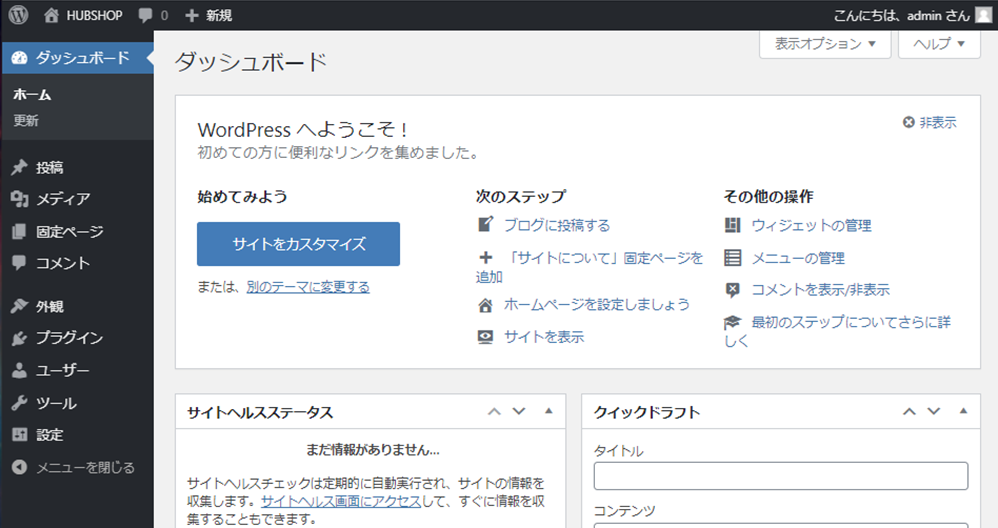
まとめ
WordPress作成環境構築の手順
1.XAMPP(MAMP)のインストール
2.PHPMyAdminでデータベースを作成
3.WordPress本体をダウンロード
4.WordPressを公開ディレクトリに移動する
5.http://localhost/フォルダ名/にアクセスする
6.WordPressをインストールする
